目錄
1.提取相關安裝包和鏡像
2.安裝docker和docker-compose
3.依次導入鏡像
4.解壓安裝包
5.執行安裝命令
6.PC Web 驗證
7.開放端口
7.1IM 端口
7.2Chat 端口
7.3?PC Web 及管理后臺前端資源端口
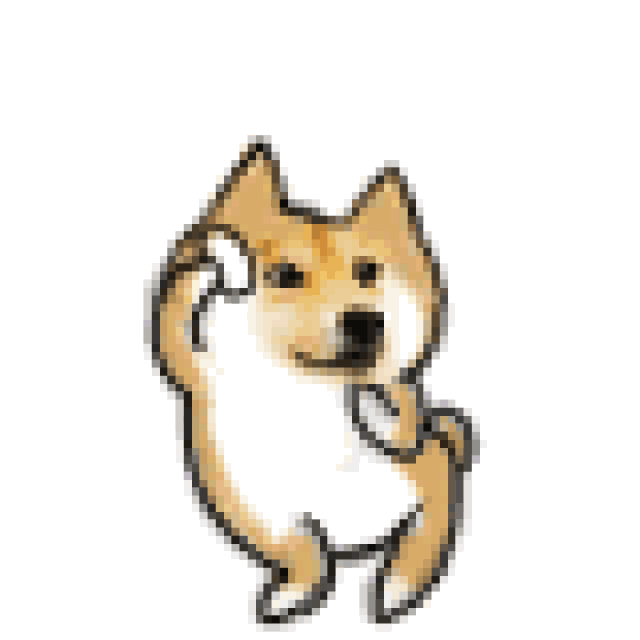
“如果您在解決類似問題時也遇到了困難,希望我的經驗分享對您有所幫助。如果您有任何疑問或者想分享您的經歷,歡迎在評論區留言,我們可以一起探討解決方案。祝您在編程路上順利前行,不斷突破技術的難關,感謝您的閱讀!”??
1.提取相關安裝包和鏡像
鏈接:https://pan.baidu.com/s/1swepQschlthlsI50QYdeQg?
提取碼:0124?
--來自百度網盤超級會員V3的分享
2.安裝docker和docker-compose
離線安裝docker-v26.1.4,compose-v2.27.0-CSDN博客
3.依次導入鏡像
執行腳本
./import_images.sh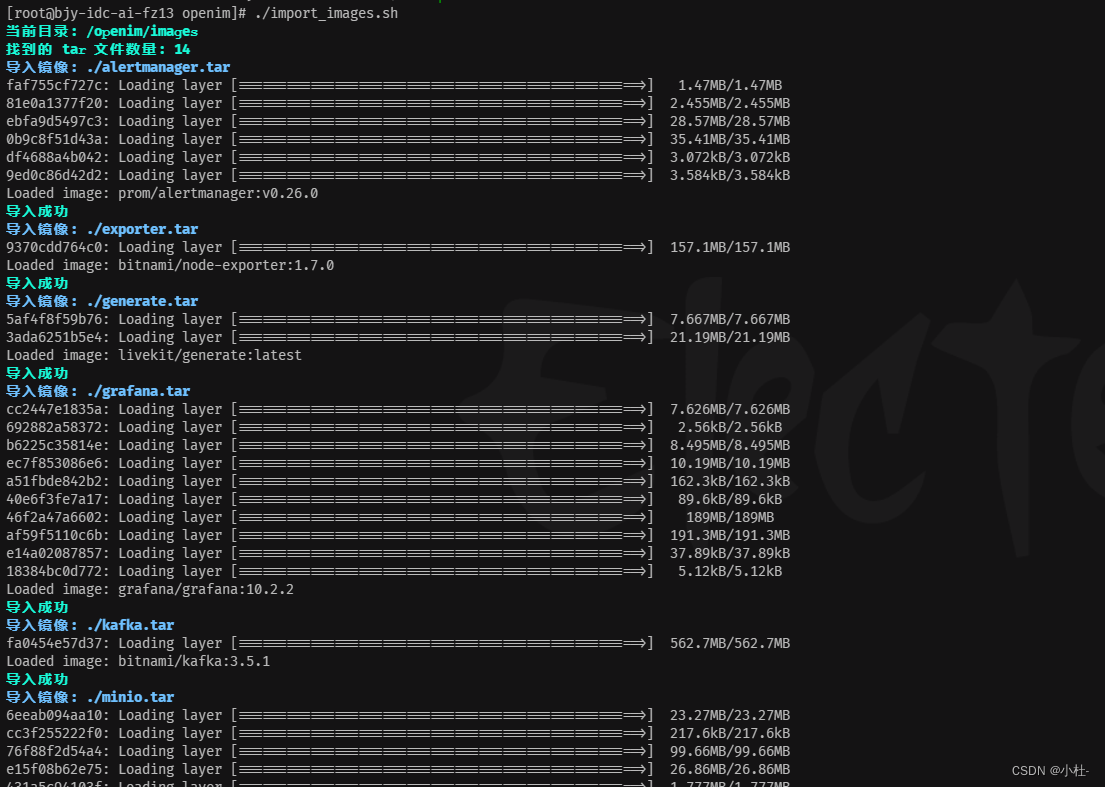
4.解壓安裝包
tar xf openim-docker.tar cd openim-docker/5.執行安裝命令
docker-compose up -d
6.PC Web 驗證
提示: 在瀏覽器中輸入 http://ip:11001 來訪問 PC Web。此 IP 應為服務端 OPENIM_IP,確保瀏覽器能訪問。首次使用請通過手機號注冊,驗證碼默認為 666666。
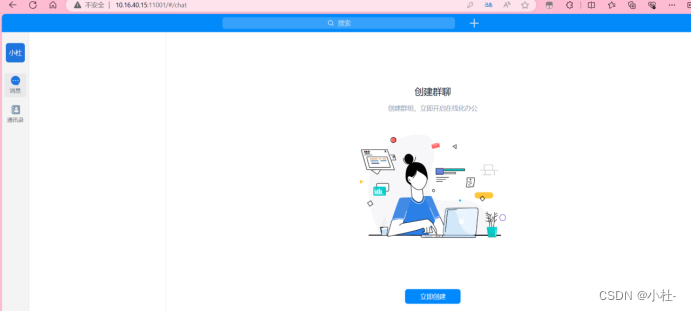
7.開放端口
7.1IM 端口
| TCP 端口 | 說明 | 操作 |
| TCP:10001 | ws 協議,消息端口,用于客戶端 SDK | 端口放行 |
| TCP:10002 | api 端口,如用戶、好友、群組、消息等接口 | 端口放行 |
| TCP:10005 | 選擇 MinIO 存儲時需要(OpenIM 默認使用 MinIO 存儲) | 端口放行 |
7.2Chat 端口
| TCP 端口 | 說明 | 操作 |
| TCP:10008 | 業務系統,如注冊、登錄等 | 端口放行 |
| TCP:10009 | 管理后臺,如統計、封號等 | 端口放行 |
7.3?PC Web 及管理后臺前端資源端口
| TCP 端口 | 說明 | 操作 |
| TCP:11001 | PC Web 前端資源 | 端口放行 |
| TCP:11002 | 管理后臺前端資源 | 端口放行 |

)






![[C#][opencvsharp]C#使用opencvsharp進行年齡和性別預測支持視頻圖片檢測](http://pic.xiahunao.cn/[C#][opencvsharp]C#使用opencvsharp進行年齡和性別預測支持視頻圖片檢測)





-探索圖像生成基礎模型的最新進展探索多模態代理的最新進展:從視頻理解到可操作代理)




